Coğrafi toplamalar, bölge, kıta, ülke ve şehir gibi coğrafi özelliklere dayalı API çağrıları için analiz verileri toplamanıza olanak tanır. Bu analiz verilerinden, Edge kullanıcı arayüzünde API isteklerinin konumunu gösteren bir Coğrafi Harita görüntüleyebilirsiniz:
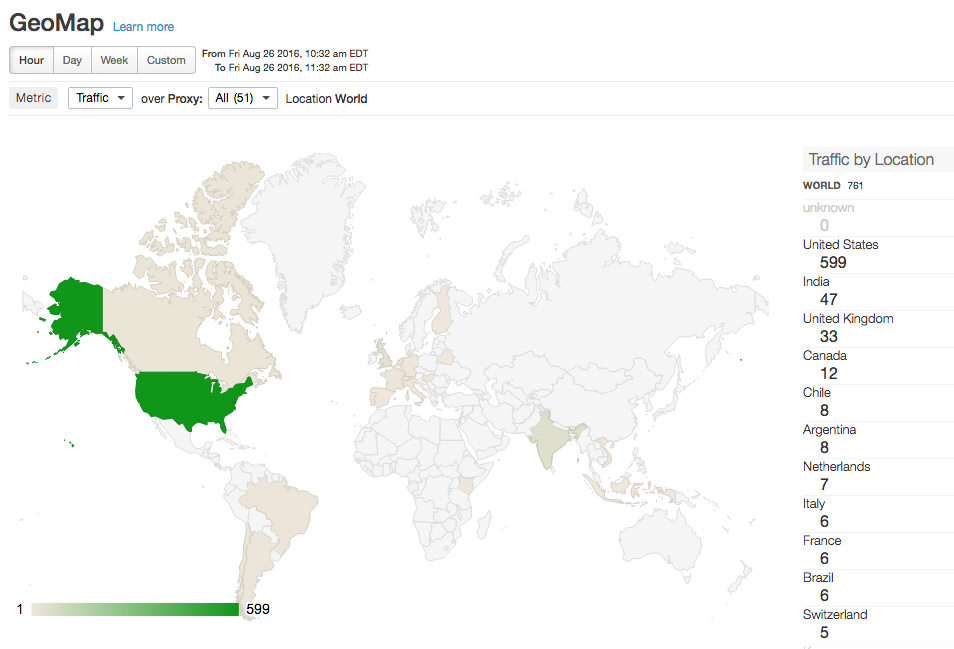
Coğrafi toplamalar, üçüncü taraf veritabanından coğrafi verileri ayıklayıp Edge tarafından toplanan analiz verilerine ekleyerek çalışır. Coğrafi bilgiler, bir API proxy'sine yapılan isteğin şehri, ülkesi, kıtası, saat dilimi ve bölgesini içerebilir.
Coğrafi birleştirme özelliğini kullanmak için bu coğrafi bilgileri içeren Maxmind GeoIp2 veritabanını satın almanız gerekir. Daha fazla bilgi için https://www.maxmind.com/en/geoip2-databases adresini ziyaret edin.
Coğrafi toplama özelliğini etkinleştirme
Coğrafi toplamalar varsayılan olarak etkin değildir. Coğrafi toplama işlemlerini etkinleştirmek için:
- Tüm Qpid sunucularında MaxMind veritabanını yükleyin ve Qpid sunucusunu bu veritabanını kullanacak şekilde yapılandırın.
- Edge kullanıcı arayüzünde coğrafi harita görünümünü etkinleştirin.
MaxMind veritabanını tüm Edge Qpid sunucularına yükleyin.
MaxMind veritabanını tüm Edge Qpid sunucularına yüklemek için aşağıdaki prosedürü kullanın:
- Maxmind GeoIp2 veritabanını edinin.
- Qpid sunucu düğümünde aşağıdaki klasörü oluşturun:
/opt/apigee/maxmind
- Maxmind GeoIp2 veritabanını
/opt/apigee/maxmindkonumuna indirin. - Veritabanı dosyasının sahipliğini "apigee" kullanıcısına değiştirin:
chown apigee:apigee /opt/apigee/maxmind/GeoIP2-City_20160127.mmdb
- Veritabanındaki izinleri 744 olarak ayarlayın:
chmod 744 /opt/apigee/maxmind/GeoIP2-City_20160127.mmdb
/opt/apigee/customer/application/qpid-server.propertiesiçinde aşağıdaki jetonları ayarlayın. Bu dosya yoksa oluşturun:conf_ingestboot-service_vdim.geo.ingest.enabled=true conf_ingestboot-service_vdim.geo.maxmind.db.path=/opt/apigee/maxmind/GeoIP2-City_20160127.mmdb
Maxmind GeoIp2 veritabanını farklı bir konumda sakladıysanız yol özelliğini buna göre düzenleyin.
Bu veritabanı dosyasının bir sürüm numarası içerdiğini unutmayın. Daha sonra güncellenmiş bir veritabanı dosyası alırsanız bu dosyanın sürüm numarası farklı olabilir. Alternatif olarak, veritabanı dosyası için sembolik bağlantı oluşturun ve
qpid-server.propertiesiçinde sembolik bağlantıyı kullanın.Örneğin, "GeoIP2-City-current.mmdb" için "GeoIP2-City_20160127.mmdb" adlı sembolik bir bağlantı oluşturun. Daha sonra farklı bir dosya adına sahip yeni bir veritabanı alırsanız Qpid sunucusunu yeniden yapılandırmanız ve yeniden başlatmanız gerekmez. Yalnızca sembolik bağlantıyı güncellemeniz yeterlidir.
qpid-server.propertiesdosyasının sahipliğini "apigee" kullanıcısına aktarın:chown apigee:apigee /opt/apigee/customer/application/qpid-server.properties
- Qpid sunucusunu yeniden başlatın:
/opt/apigee/bin/apigee-service/bin/apigee-service edge-qpid-server restart
- Bu işlemi her Qpid düğümünde tekrarlayın.
- Coğrafi toplamanın çalıştığını doğrulamak için:
- Örnek bir API proxy'sinde birkaç API proxy çağrısı tetikleyin.
- Toplama işlemlerinin tamamlanması için yaklaşık 5-10 dakika bekleyin.
- Bir konsol açıp Edge Postgres sunucusuna bağlanın:
psql -h /opt/apigee/var/run/apigee-postgresql/ -U apigee -d apigee
- Coğrafi özelliklere sahip satırları göstermek için analytics.agg_geo tablosunda bir SELECT sorgusu gerçekleştirin:
select * from analytics.agg_geo;
Maxmind GeoIp2 veritabanından çıkarılan sorgu sonuçlarında aşağıdaki sütunları görmeniz gerekir:
ax_geo_city, ax_geo_country, ax_geo_continent, ax_geo_timezone, ax_geo_region.agg_geotablosu doldurulmuyorsa olası istisnaları tespit etmek için/opt/apigee/var/log/edge-qpid-server/logs/adresindeki Qpid sunucu günlüklerini kontrol edin.
Edge kullanıcı arayüzünde coğrafi haritaları etkinleştirme
Edge kullanıcı arayüzünde coğrafi haritaları etkinleştirmek için aşağıdaki prosedürü kullanın:
- Coğrafi Haritalar'ı etkinleştirmek için
/opt/apigee/customer/application/ui.propertiesiçinde aşağıdaki jetonu ayarlayın. Bu dosya yoksa oluşturun:conf_apigee_apigee.feature.disablegeomap=false
- ui.properties dosyasının sahipliğini "apigee" kullanıcısına değiştirin:
chown apigee:apigee /opt/apigee/customer/application/ui.properties
- Edge kullanıcı arayüzünü yeniden başlatın:
/opt/apigee/bin/apigee-service/bin/apigee-service edge-ui restart
- Edge kullanıcı arayüzünde, coğrafi toplama verilerini görüntülemek için Analytics > GeoMap'i seçin.
MaxMind GeoIp2 veritabanını güncelleme
MaxMind, Maxmind GeoIp2 veritabanında düzenli olarak güncellemeler yayınlar. Güncellenmiş bir veritabanı alırsanız Edge'e yüklemek için aşağıdaki prosedürü kullanın:
- Güncellenmiş Maxmind GeoIp2 veritabanını edinin.
- Maxmind GeoIp2 veritabanını
/opt/apigee/maxmindkonumuna indirin. - Veritabanı dosyasının adını kontrol edin.
/opt/apigee/customer/application/qpid-server.propertiesbölümünde tanımlandığı gibi eski dosyayla aynıysa bir sonraki adıma geçin. Ancak dosyanın adı farklıysa yeni veritabanı dosyasının adını belirtmek içinqpid-server.propertiesdosyasını düzenlemeniz ve yukarıda açıklandığı gibi Qpid sunucusunu yeniden başlatmanız gerekir.Alternatif olarak, dosya için sembolik bağlantı oluşturabilirsiniz. Örneğin, "GeoIP2-City-current.mmdb" için "GeoIP2-City_20160127.mmdb" adlı sembolik bir bağlantı oluşturun. Daha sonra farklı bir dosya adına sahip yeni bir veritabanı alırsanız Qpid sunucusunu yeniden yapılandırmak yerine yalnızca sembolik bağlantıyı güncellemeniz gerekir.
- Veritabanı dosyasının sahipliğini "apigee" kullanıcısına değiştirin:
chown apigee:apigee /opt/apigee/maxmind/GeoIP2-City_20160127.mmdb
- Veritabanındaki izinleri 744 olarak ayarlayın:
chmod 744 /opt/apigee/maxmind/GeoIP2-City_20160127.mmdb
- Qpid sunucusunu yeniden başlatın:
/opt/apigee/bin/apigee-service/bin/apigee-service edge-qpid-server restart
- Bu işlemi her Qpid düğümünde tekrarlayın.

